ИТ поддержка по всей России 24/7
как ускорить windows 10
После долгих раздумий решил обновить Windows 8.1 до Windows 10. Обновление прошло без всяких проблем и достаточно быстро. И в работе ОС мне понравилась. Вот только есть один существенный недостаток – со временем компьютер стал работать медленнее и хуже справляться со своими задачами. С чем это связано? Можно ли как ускорить работу Windows 10?
Добрый день! Довольно часто пользователи предпочитают самостоятельно устанавливать операционные системы на ПК, не обращаясь к специалистам, которые предлагают ит-аутсорсинг для бизнеса и частных лиц. Но одно дело установить ОС, а другое – настроить компьютер на работу. В результате, многие начинают наблюдать «тормоза» в работе Windows. Как это можно исправить?
Модернизация компьютера
Первым делом перед установкой новой ОС необходимо было проверить, отвечает ли ваш ПК минимальным системным требованиям. При обновлении Windows 10 сама это уточняет и если что-то не так, то установить ее получится. Но если ваш компьютер находится на грани этих минимальных системных требований, то в его работе вы будете наблюдать тем самые «тормоза».
Поэтому обновлять Windows до 10 версии стоит лишь тогда, когда параметры превосходят минимальные.
Отключите программы в автозагрузке
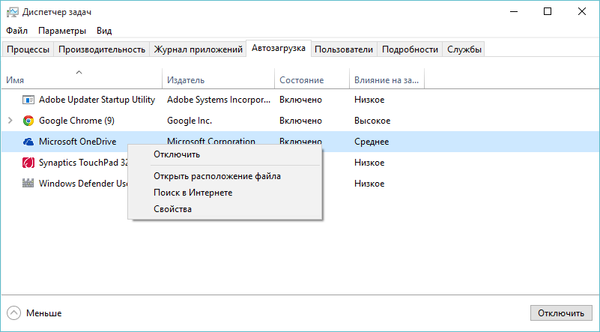
Зайдите в «Диспетчер задач», кликнув на «Пуск» правой кнопкой мыши. Выберите вкладку «Автозагрузка». Посмотрите, сколько программ находится у вас в автозапуске. Все они значительно замедлят работу Windows 10. Оставьте в этом списке только самые необходимые, а остальные отключите. Помните, чем побольше количество программ в автозагрузке, тем медлительней работает ОС.
Отключите анимации и эффекты оформления
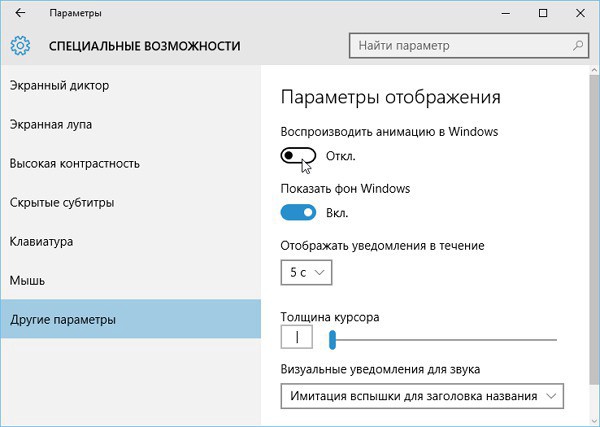
Конечно, наблюдать плавную анимацию, которая сопровождает действия пользователя – это интересно и красиво. Но сам процесс сказывается на скорости работы интерфейса. То есть, чем больше анимации, тем больше вы замечаете «тормозов» в работе Windows 10.
Чтобы отключить ее, вам необходимо:
- Зайти в меню «Пуск» и выбрать «Параметры».
- Найти раздел «Специальные возможности».
- Нажать на «Другие параметры».
- Нажать на кнопку «Отключить» под параметром «Воспроизводить анимацию в Windows».
Затем зайдите в «Параметры быстродействия», чтобы отключить эффекты оформления (например, сглаживание, тени и так далее). Для этого правой кнопкой мыши кликните на значок «Этот компьютер» и выберите «Свойства». Найдите пункт «Дополнительные параметры системы» и нажмите на «Параметры…». Зайдите во вкладку «Визуальные эффекты». Выберите функцию «Обеспечить наилучшее быстродействие» и нажмите «ОК».
Это самый минимум, который поможет ускорить Windows 10. Также на работу ОС положительно скажется:
- настройка работы служб Windows 10;
- полное удаление лишних программ;
- установка надежного антивируса;
- освобождение места на жестком диске и так далее.
Но для этого рекомендуется обратиться к специалистам, если вы сами не обладаете должными знаниями. Иначе есть вероятность, что Windows 10 начнет еще медленнее работать, а возможно даже потребуется ее переустановка.

